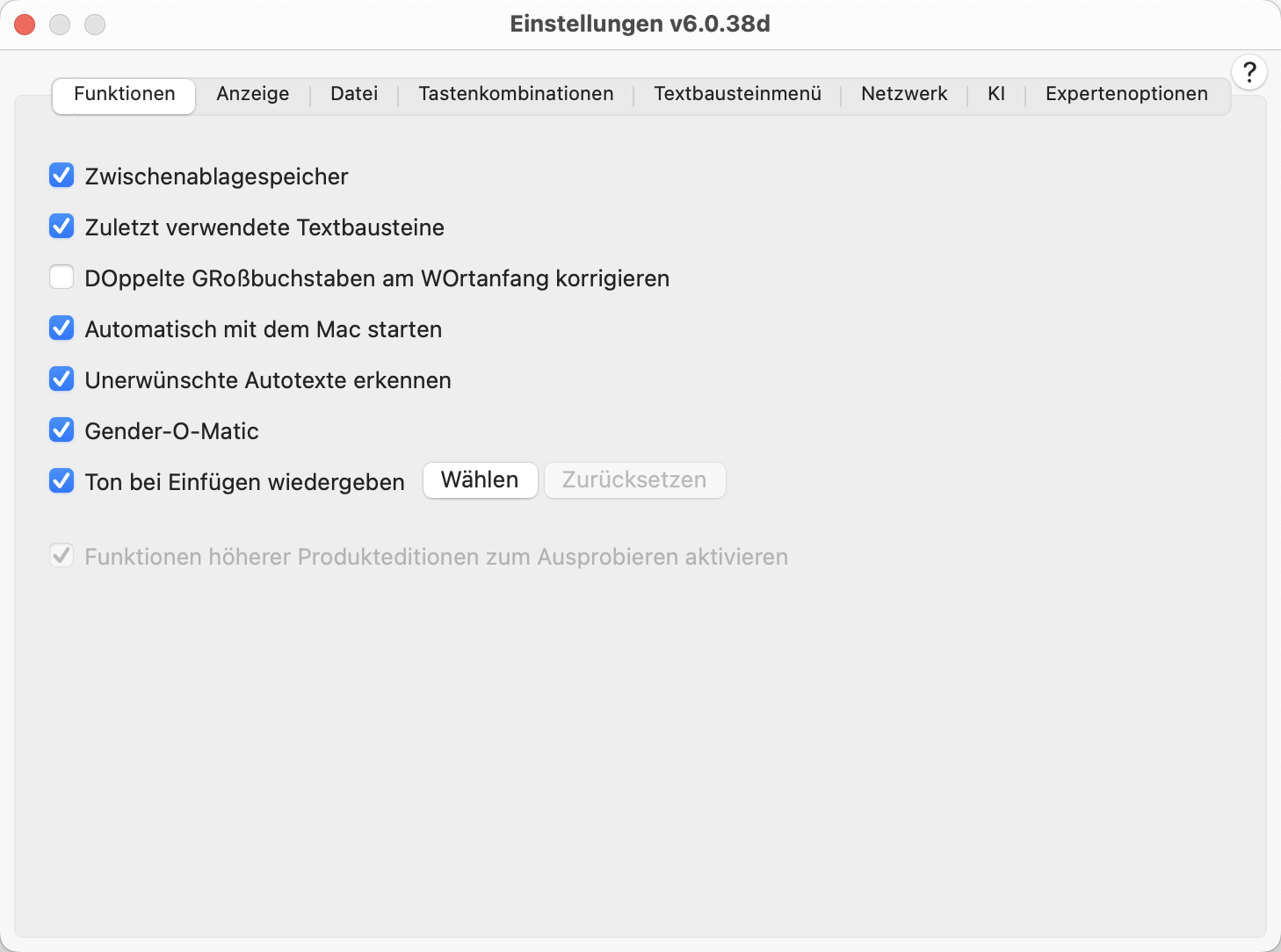Diese Dokumentation bezieht sich auf PhraseExpress v7 beta. Die Dokumentation für die Produktionsversion 6 ist hier verfügbar
Funktionen
Zwischenablagespeicher
Aktiviert/deaktiviert den integrierten Zwischenablagespeicher.
Der Zwischenablagespeicher erfasst jeden in die Zwischenablage kopierten Text, einschließlich Passwörter, sofern Sie sie diese in die Zwischenablage kopieren.
Zuletzt verwendete Textbausteine
Aktiviert/deaktiviert das Textbausteinmenü für den schnellen Zugriff auf die zuletzt verwendeten Textbausteine.
Doppelte Großbuchstaben korrigieren
Bei aktivierter Option "" korrigiert PhraseExpress einen zweiten Großbuchstaben eines Wortanfang nach anschließender Eingabe eines Kleinbuchstabens automatisch in einen Kleinbuchstaben.
Beispiel: "Eingabe" wird automatisch zu "Eingabe" korrigiert.
Autotexte, die mit einem doppelten Großbuchstaben beginnen, werden bei aktivierter Funktion nicht mehr erkannt!
Start bei Anmeldung
Wenn "Bei Anmeldung starten" aktiviert ist, PhraseExpress direkt nach dem Hochfahren Ihres Macs bereit, Sie zu unterstützen. Wir empfehlen, diese Option aktiviert zu lassen.
Erkennung unerwünschter Autotexte
"Unerwünschte Autotexte erkennen" unterdrückt eine Autotext-Ersetzung unmittelbar, nachdem Sie eine Textersetzung rückgängig gemacht haben.
Gender-O-Matic
Bei aktivierter Option schlägt PhraseExpress bei Eingabe eines Pronomen oder einer Auswahl geschlechtsspezifischer Wörter im Textbausteininhaltsfeld des PhraseExpress Editors vor, das Makro Gender-O-Matic zu verwenden. Sie können diese Vorschläge fallweise annehmen oder ablehnen.
Wenn Sie diese Popup-Fenster mit Vorschlägen stören, können Sie diese hier deaktivieren. Dies deaktiviert nicht existierende Gender-O-Matic Makros, sondern lediglich die Vorschläge im Editor.